집에 새 Windows PC를 설치할 때마다 계정에 자동으로 로그인하도록 구성합니다.
이 경우 사용자 선택 화면이 무시되고 컴퓨터에 로그인하는 동안 계정 암호를 입력해야합니다.
시스템의 유일한 사용자이거나 전체 디스크 암호화와 같은 다른 보호 수단이있는 경우에는 유용하지만 PC에 액세스 할 수있는 모든 사람이 선택한 계정으로 로그인 할 수도 있습니다.
PC가 부팅 될 때 모든 사용자가 하나의 계정으로 로그인하므로 다중 사용자 시스템에서는 불가능합니다. 다른 사람들이 PC에 로컬로 액세스 할 수있는 경우 개인 파일, 프로그램 및 기타 정보에 액세스 할 수 있습니다.
Windows 10은 이전 버전의 Windows 운영 체제와 동일한 메커니즘을 사용하여 자동 로그인 계정을 선택합니다.
이 방법은 Windows 8에서와 마찬가지로 로컬 및 원격 Microsoft 계정에서 작동합니다.

해야 할 일은 다음과 같습니다.
- Windows 계정에 로그인하십시오. 모든 Windows 계정에 로그인 할 수 있으며 자동 로그인을 구성하려는 계정에 로그인 할 필요가 없습니다. 제한되지 않는지 확인하십시오.
- Windows 키를 누르고 cmd.exe를 입력 한 후 Enter 키를 누르십시오. Windows 명령 프롬프트가로드됩니다.
- control userpasswords2를 입력 한 후 Enter 키를 누르십시오 (같은 시스템 도구로 이동하는 netplwiz 를 입력 할 수도 있습니다). 관리 비밀번호를 묻는 프롬프트가 표시 될 수 있습니다. 화면에 사용자 계정 제어판 애플릿이 열립니다.
- 시스템이 자동으로 로그인 할 목록에서 사용자 계정을 선택하십시오. "이 컴퓨터를 사용하려면 사용자가 사용자 이름과 비밀번호를 입력해야합니다"확인란을 선택 취소하고 적용을 클릭하십시오.
- Windows가 로그인 할 때 사용할 계정 암호를 입력하라는 메시지가 표시됩니다.
- Windows에서 표시 한 사용자 계정이 올바른지 확인하십시오.
- 암호를 두 번 입력하고 확인을 클릭 한 후 PC를 다시 시작하여 변경 사항을 테스트하십시오.
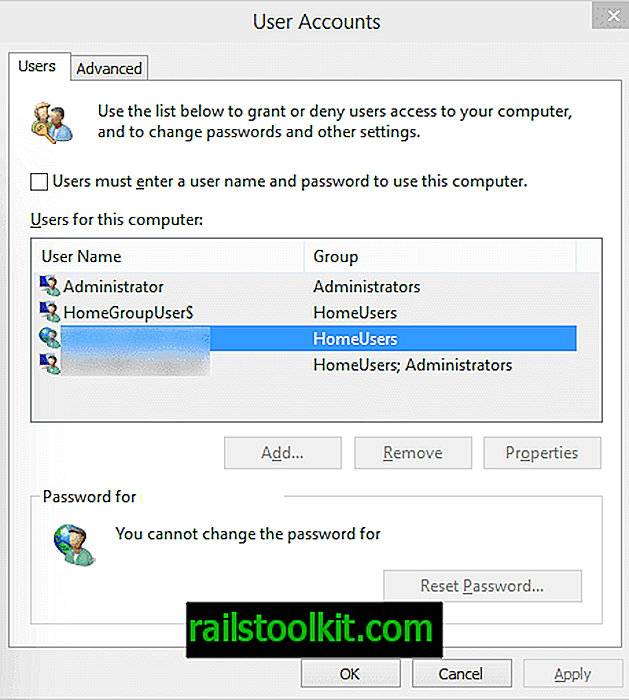
문제가 해결되지 않으면 지금부터 자동으로 로그인해야합니다. Windows 10은 사용중인 컴퓨터 및 구성 방법에 따라 바탕 화면 또는 시작 화면으로 부팅됩니다.
위에서 설명한 단계를 반복하여 언제든지 변경을 취소 할 수 있습니다. 자동 로그인을 차단하려면 "사용자는 입력해야합니다 ..."확인란을 다시 선택하십시오.














